こんにちは、つたちこです。
仕事で、たくさんのサイトURLリストを目視チェックすることになりました。
しかも一度で終わりではなく、何度も確認する必要があります。
一個や二個ならいいですが、「10件以上を毎日昼と夕方」みたいな頻度なので、リストのURLを開く作業がもう面倒くさい。
この作業、なんとかならないものか。
前職の上司に
「めんどくさいと思うことは、大体先人が解決する手段を用意している」
と言われたことがあります。
「手作業でコツコツ」の前に、きっとこれを解決する手段があるはず!
今回私にとって理想的なのは、調査先のURLに変化があった(更新された)時に知らせてくれるのが一番ですが、それぞれが定型ではないし、RSSリーダーなどに対応していないURLもあるので、目視確認は逃れられない。
せめて、楽にチェックできるようにしたい。
調べたところ、Chromeの拡張機能でよさげなものを発見しました。
「Open Multiple URLs」です。
この拡張機能を入れると、指定したURLを一気に開いてくれます。
<スポンサーリンク>
「Open Multiple URLs」ダウンロードサイトはこちら。
Open Multiple URLs – Chrome ウェブストア
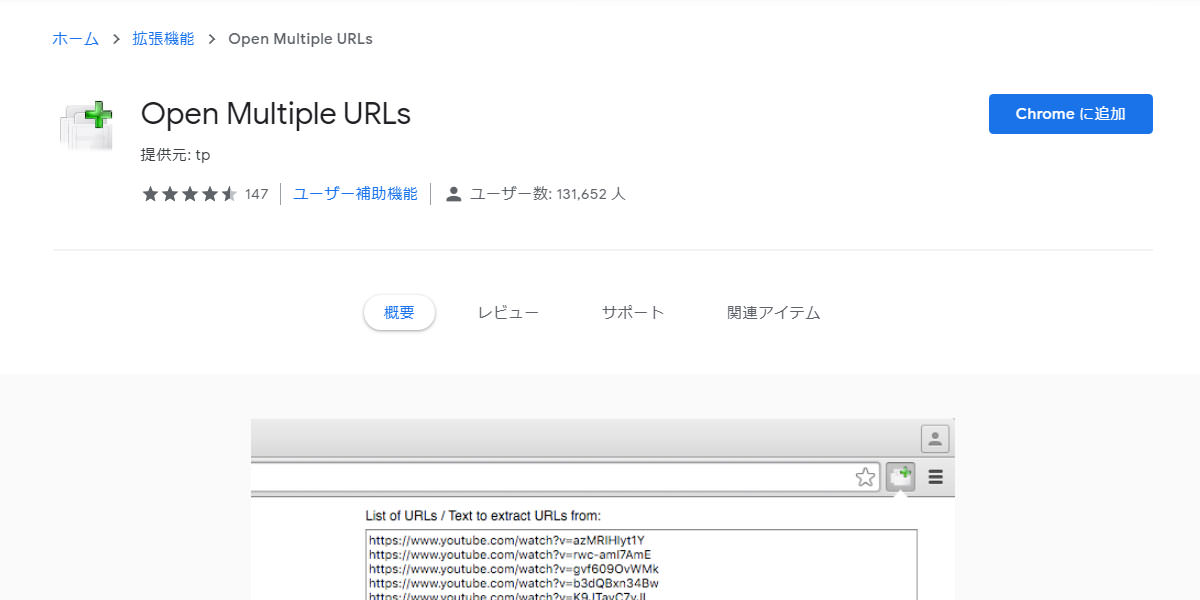
上記ページで、「Chromeに追加」ボタンをクリックしたら、ブラウザにアイコンが追加されます。
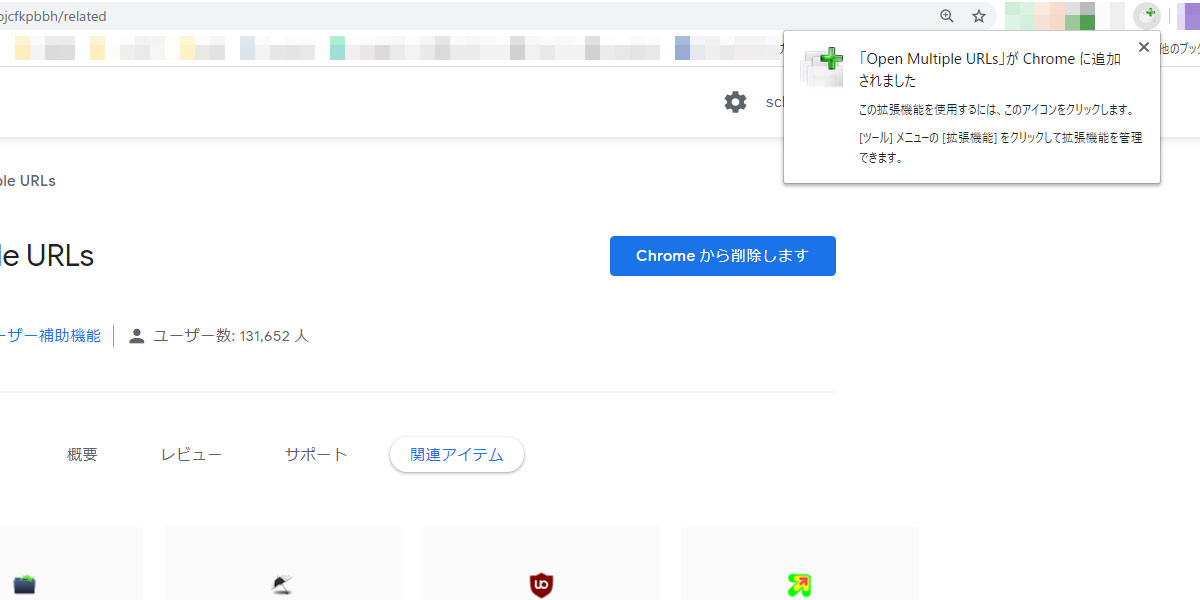
追加されたアイコンをクリックするとテキストエリアがでてくるので、開きたいURLを貼り付けます。
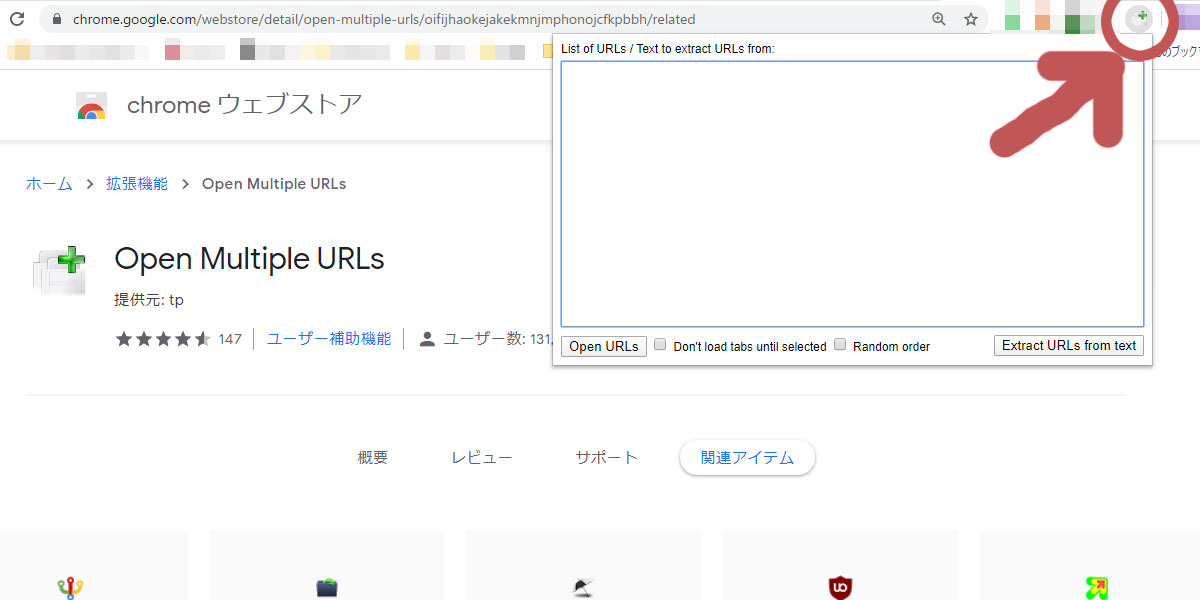
今回の場合、Googleスプレッドシート(表計算)のリストだったので、そこからコピペします。
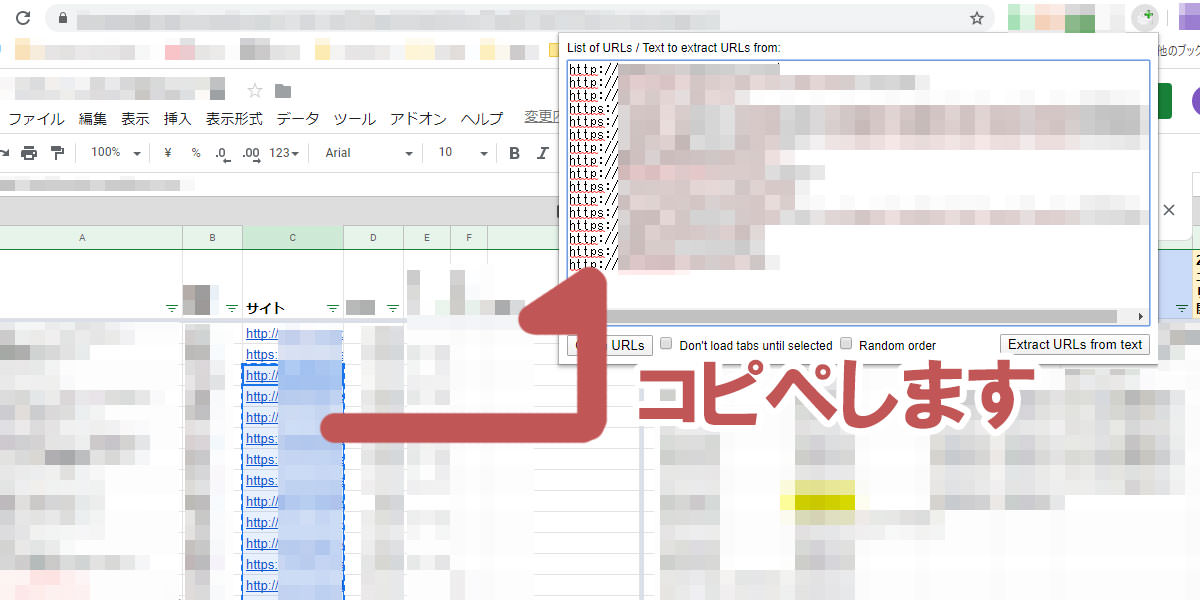
その後「Open URLs」ボタンをクリックすれば、ばばっとタブが開き、全部のURLを開いてくれます。
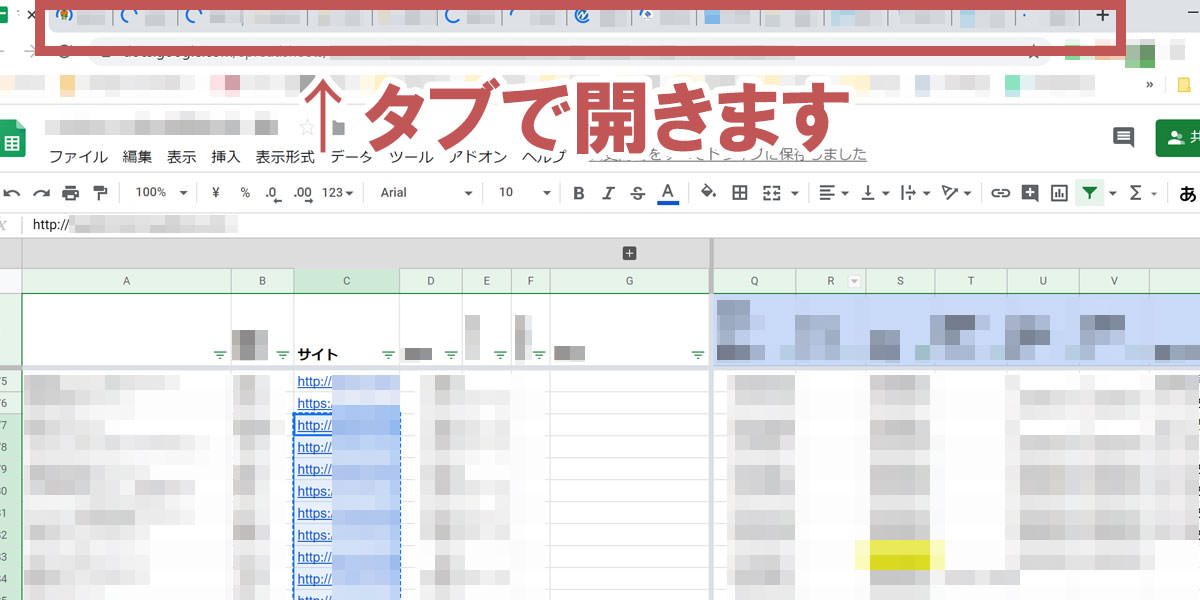
横にある「Don’t load tabs until selected」にチェックを入れれば、タブを選択するまではページ読み込みしないようにできます。
もう一つのチェックボタンの「Random order」は、指定したURLの順ではなく、ランダムな順番でタブが開く機能でした。
(使い道がよくわからない)
<スポンサーリンク>
右側にある「Extract URLs from text」ボタンは、文中にURLが記載されている場合などに使えます。
自動でURLのみを抽出してくれます。
複数のURLがあってももちろん大丈夫です。

例として、私のブログの一部のソースをコピペしてみます。
文章とHTMLタグとURLが入っています。
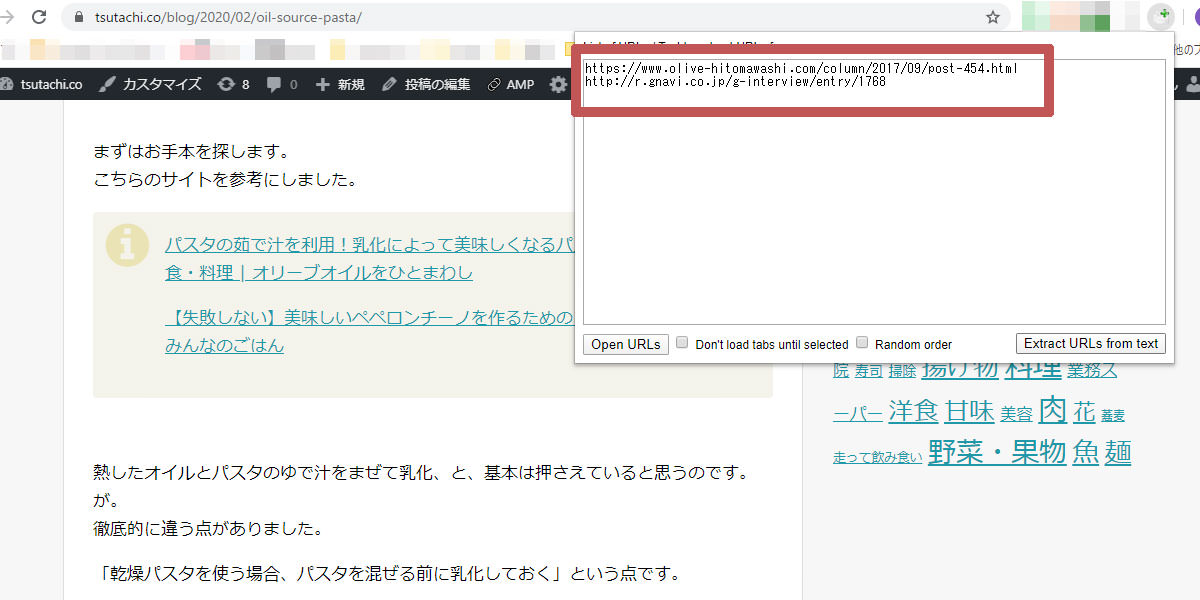
「Extract URLs from text」ボタンを押すと、URLのみが抽出されました。
これ、URLだけ抽出したい時にも使えますね。
また、このURLを入れるテキストボックスは、前回使った時の状態が残りました。
今回の私のケースのように、同じURLを何度も開く場合に、いちいちコピーしなくていいのがまた嬉しい。
これで、毎回の作業から「リンクをひとつずつクリックする」作業がなくなりました、すばらしい。
地味な作業を楽にさせてくれる先人たちに感謝であります。
「Open Multiple URLs」ダウンロードサイトはこちら。
Open Multiple URLs – Chrome ウェブストア
